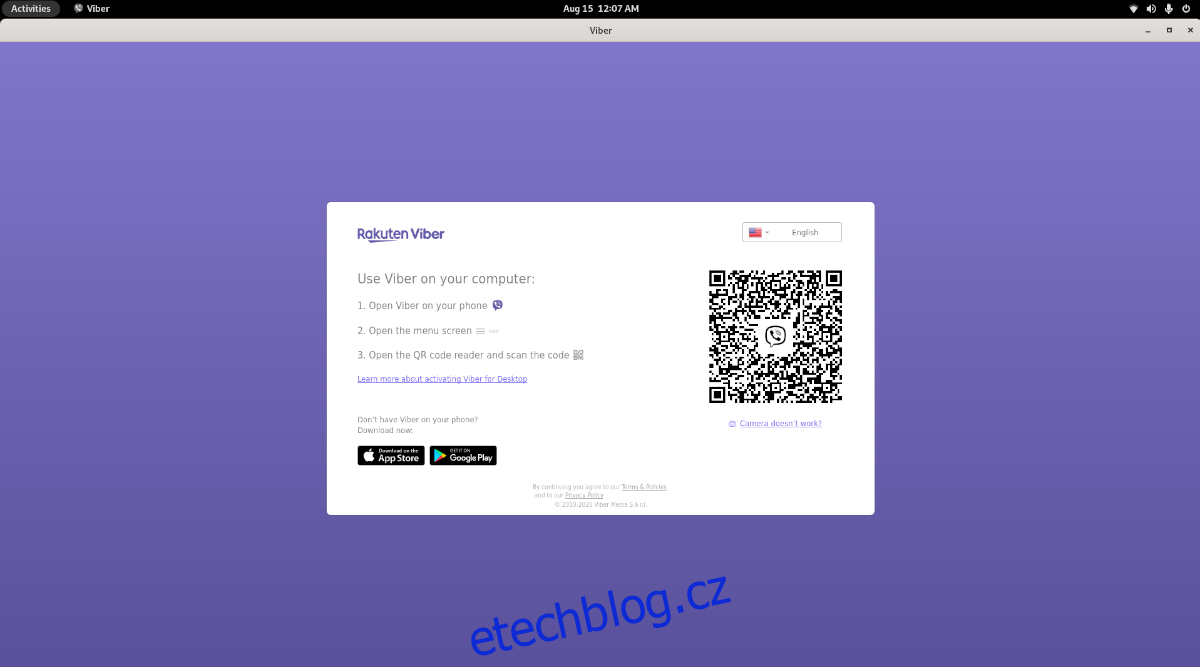Viber je multiplatformní aplikace pro rychlé zasílání zpráv. Je k dispozici všem uživatelům k odesílání textů, obrázků, videí a zvukových a vizuálních hovorů. Viber je hodně podobný Telegramu a má nativní podporu pro Linux.
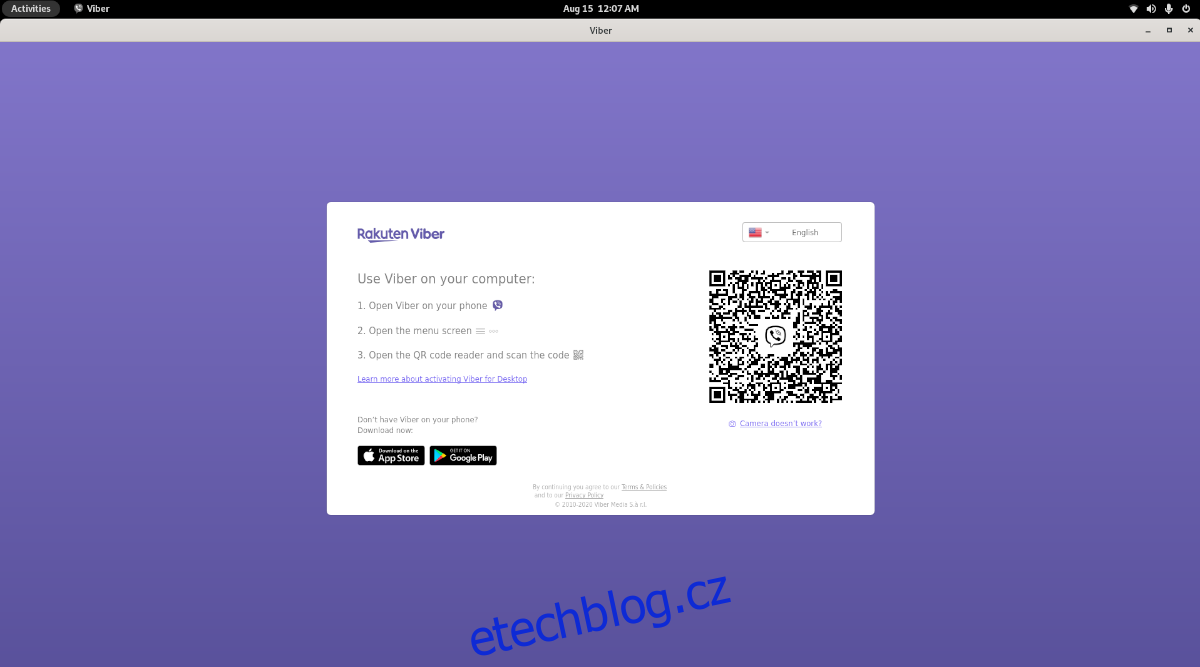
V této příručce vám ukážeme, jak stáhnout a nainstalovat aplikaci Viber v systému Linux. Také si projdeme, jak nakonfigurovat aplikaci Viber v Linuxu.
Table of Contents
Instalace Viberu na Linux
Existuje několik způsobů, jak zajistit, aby Viber fungoval na Linuxu. Aplikace funguje na Ubuntu, Debianu, Fedoře a OpenSUSE. Funguje to také přes Flatpak a Snap.
Chcete-li zahájit instalaci na operačním systému Linux, musíte otevřít okno terminálu. Terminálové okno na ploše můžete spustit stisknutím Ctrl + Alt + T na klávesnici. Případně můžete na ploše spustit okno terminálu vyhledáním „Terminál“ v nabídce aplikace.
Jakmile je okno terminálu otevřené a připravené k použití, postupujte podle níže uvedených pokynů k instalaci, které odpovídají operačnímu systému Linux, který aktuálně používáte.
Ubuntu/Debian
Viber můžete nainstalovat na Ubuntu a Debian stažením nejnovějšího balíčku DEB do počítače a jeho instalací. Ke stažení balíčku Viber DEB použijte následující příkaz ke stažení wget níže.
wget https://download.cdn.viber.com/cdn/desktop/Linux/viber.deb
Po stažení balíčku DEB do počítače můžete nainstalovat aplikaci Viber pomocí příkazu apt install níže.
Poznámka: Pokud používáte starší verzi Debianu, která nemá Apt, budete místo toho muset nainstalovat Viber pomocí příkazu dpkg.
sudo apt install ./viber.deb
Arch Linux
Viber je dostupný pro uživatele Arch Linuxu ve formě balíčku AUR. Chcete-li nainstalovat Viber, musíte nejprve nastavit pomocníka Trizen AUR. Tento program usnadní práci s aplikací.
Chcete-li nainstalovat aplikaci Trizen, začněte nastavením balíčků „git“ a „base-devel“. Chcete-li to provést, použijte níže uvedený příkaz pacman.
sudo pacman -S git base-devel
Po instalaci dvou balíčků použijte níže uvedené příkazy k nastavení aplikace Trizen.
git clone https://aur.archlinux.org/trizen.git cd trizen/ makepkg -sri
S nainstalovanou aplikací použijte příkaz trizen -S k nastavení nejnovější verze Viberu na vašem počítači Arch Linux.
trizen -S viber
Fedora
Aplikaci Viber lze na Fedoře nastavit stažením nejnovějšího souboru balíčku Viber RPM do počítače. Chcete-li to provést, použijte příkaz wget download níže.
wget https://download.cdn.viber.com/desktop/Linux/viber.rpm
Po dokončení stahování souboru balíčku RPM budete moci nainstalovat aplikaci do systému pomocí příkazu dnf install níže.
sudo dnf install viber.rpm
OpenSUSE
OpenSUSE má podporu pro Viber prostřednictvím balíčku Fedora RPM. Pochopte však, že tato podpora není zaručena, protože webová stránka neuvádí SUSE jako oficiálně podporovanou.
Chcete-li získat balíček Viber RPM do systému SUSE, použijte následující příkaz ke stažení wget. Tento příkaz získá nejnovější otáčky za minutu a umístí je do vaší domovské složky.
wget https://download.cdn.viber.com/desktop/Linux/viber.rpm
Dále pomocí příkazu zypper install níže nainstalujte balíček Viber RPM na OpenSUSE.
sudo zypper install viber.rpm
Snap
Viber je k dispozici k instalaci z úložiště Ubuntu snap. Nejprve však budete muset na vašem systému nastavit runtime balíčku Snap, aby fungoval. Chcete-li to provést, postupujte podle našeho průvodce instalací Snap.
Nyní, když je běhové prostředí Snap nakonfigurováno, můžete pomocí příkazu snap install zprovoznit a spustit Viber na vašem počítači.
sudo snap install viber-unofficial
Flatpak
Pokud používáte Flatpak, budete moci zprovoznit verzi Flatpak Viberu za předpokladu, že máte nakonfigurované běhové prostředí. Nejste si jisti, jak nastavit běhové prostředí Flatpak na vašem počítači? Postupujte podle našeho průvodce na toto téma.
Po nastavení běhového prostředí použijte dva níže uvedené příkazy, aby aplikace Viber fungovala.
flatpak remote-add --if-not-exists flathub https://flathub.org/repo/flathub.flatpakrepo flatpak install flathub com.viber.Viber
Nastavte Viber na Linuxu
Chcete-li používat Viber na Linuxu, musíte jej mít také nastavený na svém mobilním telefonu. Nejprve si tedy nainstalujte Viber do svého zařízení se systémem Android nebo iOS a přihlaste se. Jakmile se přihlásíte, klikněte v aplikaci na tlačítko nabídky a vyhledejte čtečku QR kódů, abyste ji spustili.
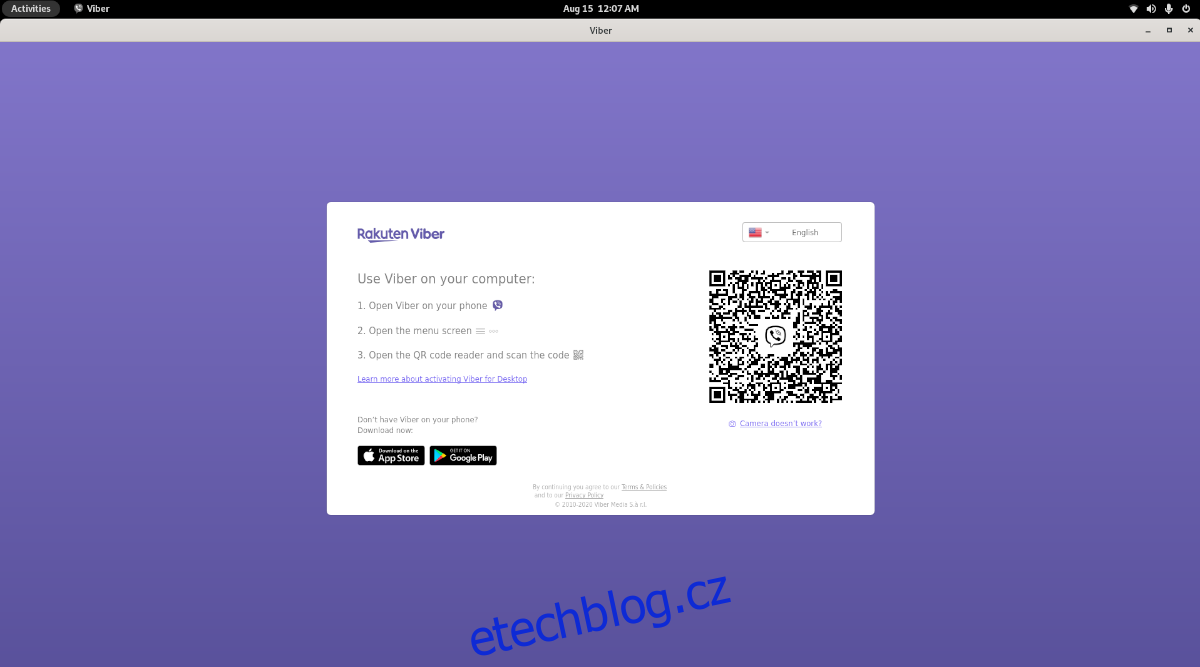
Stisknutím tlačítka čtečky QR kódů jej spustíte. Poté v systému Linux otevřete aplikaci Viber. Poté pomocí telefonu a aplikace Viber naskenujte QR kód. Jakmile naskenujete QR kód, bude aplikace Viber Linux připravena k použití.